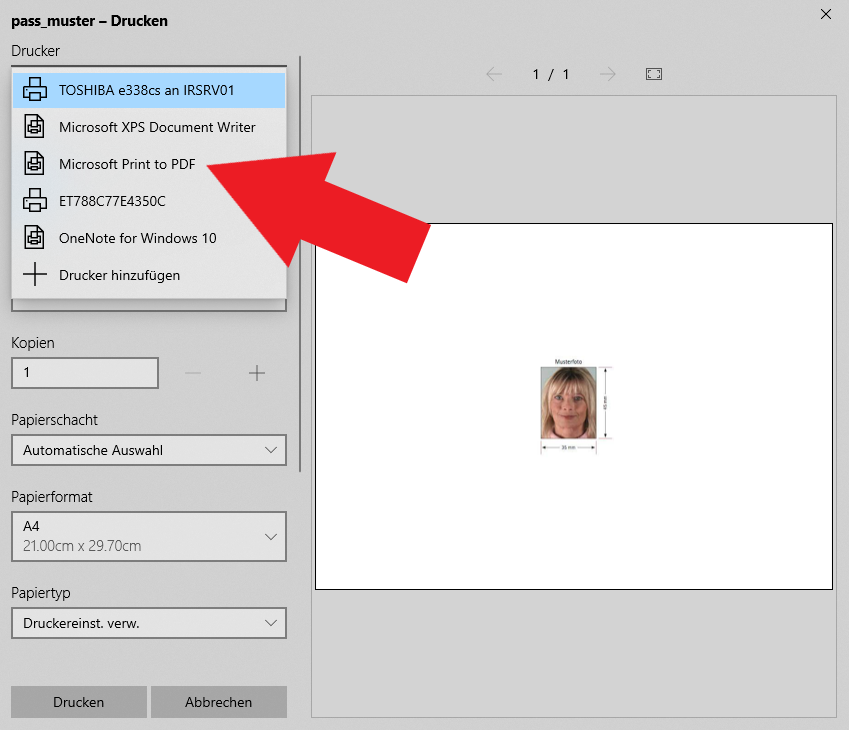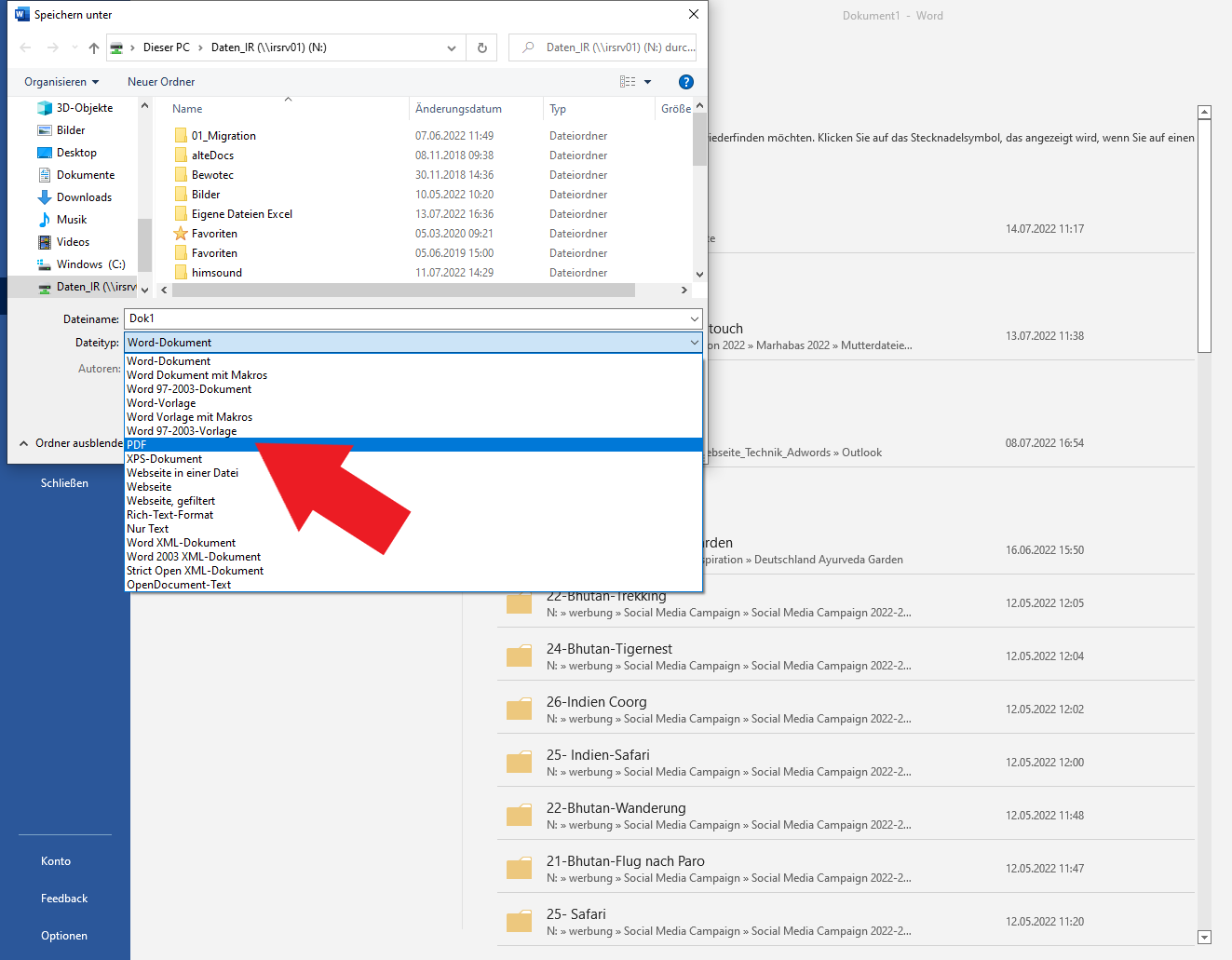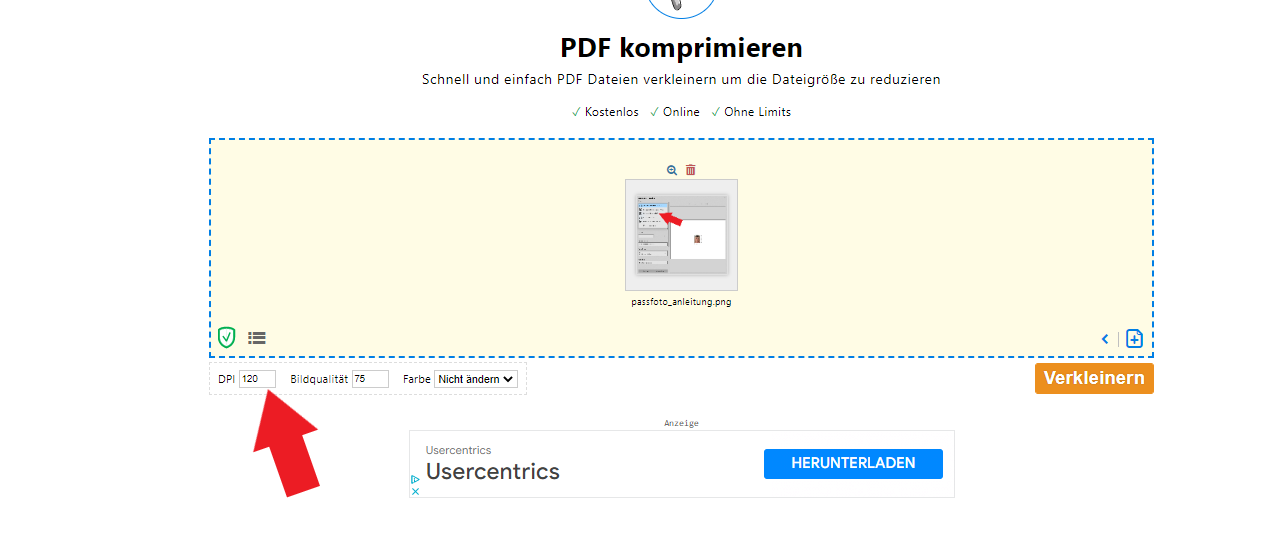Jpg zu pdf Variante 1
1. Sie öffnen die jpg-Datei und drücken gleichzeitig die Kontroll-Taste (normalerweise ganz unten links auf der Tastatur, mit ctrl beschriftet) und die Taste mit dem Buchstaben "P".
2. Nun öffnet sich das Druckermenü. Wählen Sie den Drucker "Microsoft Print to PDF" indem Sie auf das Feld "Drucker" klicken und danach den gewünschten Drucker aus der Liste auswählen (siehe Bild). Dieser Drucker ist auf allen PCs vorinstalliert und druckt Ihr Bild nicht physisch aus, sondern konvertiert ihr Bild zu einer PDF-Datei.
3. Anschliessend klicken Sie unten links auf "Drucken", dann müssen Sie das Dokument benennen (am besten ohne Grossbuchstaben, Leerschlägen oder Sonderzeichen) und einen Speicherort auswählen, z.B. Desktop.
Die jpg-Datei bleibt dabei erhalten.
(Das Bild stammt von einem Windows-Pc, die selbe Methode funktioniert jedoch auch auf einem Mac)
Jpg zu pdf Variante 2
Für Variante 2 benötigen Sie nur das Schreibprogramm "Word" oder eine vergleichbare Alternative.
1. Klicken Sie mit der rechten Maustaste auf die Bilddatei, die Sie als Pdf speichern wollen.
2. Aus den aufgelisteten Optionen wählen Sie "kopieren".
3. Öffnen Sie das Programm "Word". Im leeren Dokument drücken Sie gleichzeitig die Kontroll-Taste und die Taste mit dem Buchstaben "V" und das kopierte Bild sollte im Word-Dokument erscheinen. Alternativ können Sie ins leere Word-Dokument rechtsklicken und "einfügen" auswählen.
4. Als nächstes klicken Sie im Word oben links auf das Feld namens "Datei", dann auf "speichern unter", gleich rechts daneben klicken Sie auf "Durchsuchen" und wählen einen Speicherort für Ihr Dokument, z.B. einen Ordner mit Ihren anderen Dateien oder den "Desktop".
5. Bevor Sie speichern, klicken Sie auf das lange Feld in der unteren Hälfte des Fensters mit dem Namen "Dateityp" und wählen "PDF" aus der Liste(siehe Bild).
6. Wenn Sie nun auf "speichern" klicken, sollte das Pdf-Dokument an den von Ihnen gewählten Ort erscheinen.
Beide Varianten funktionieren übrigens auch mit png-Dateien
Pdf Dateien komprimieren (verkleinern)
Wenn Sie beim einreichen des Pdf-Dokuments eine Fehlermeldung wie "Document size exeeds limit" oder ähnliches erhalten, bedeutet das, dass Ihre Datei zu gross ist, also zu viel Speicherplatz verbraucht. Dies kann der Fall sein, wenn zum Beispiel die Auflösung höher ist, als nötig. Dieses Problem können Sie lösen indem Sie das Dokument komprimieren. Dazu besuchen Sie die Internetseite https://tools.pdf24.org/de/pdf-verkleinern.
1. Dort klicken Sie auf "Dateien wählen", suchen Ihre Pdf-Datei und fügen Sie mit einem Doppelklick ein.
2. Dann klicken Sie unten rechts auf das orangene Feld "verkleinern". Nach kurzer Zeit erscheint auf dem Bildschirm die Nachricht "PDF24 hat Ihren Auftrag bearbeitet."
3. Gleich darunter steht in grün die grösse der neuen Datei. Wenn diese nun klein genug ist (beim Indienvisum zum Beispiel darf sie nicht grösser als 300kb sein) drücken Sie auf "Download" und speichern die komprimierte Datei.
Falls die grüne Zahl noch immer zu gross ist, müssen Sie die Auflösung verringern. Dazu drücken Sie zuerst auf das rote Feld "Restart" und laden Ihr Dokument erneut hoch. Bevor Sie jedoch "verkleinern" drücken, ändern Sie im Feld DPI die Zahl auf ungefähr 120 (siehe Bild), so ist das Dokument weniger scharf aber noch gut lesbar. Danach sollten Sie es problemlos auf dem eVisa-Portal hochladen können.
Falls Ihnen beim Lesen dieses Blogs jegliche Lust, das Indien Visum selber zu beantragen, vergangen ist und der hilfreiche Nachbarsjunge gerade ausser Haus ist, nehmen wir Ihnen diese Aufgabe gegen eine Gebühr (CHF 80 pro Person) gerne ab. Für Indien empfehlen wir das das 5-Jahresvisum zu beantragen.